Home > Problemlösung > Wenn Sie Probleme mit dem Gerät haben > Weitere Probleme
Weitere Probleme
Kopierprobleme
| Probleme | Mögliche Abhilfe |
|---|
| Schwarze Linien oder Streifen auf den Kopien. 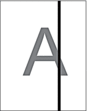 | Schwarze Linien auf den Kopien treten auf, wenn der Glasstreifen verschmutzt ist. Reinigen Sie den Glasstreifen, das Vorlagenglas und den weißen Streifen sowie die weiße Folie über ihnen. |
| Die Kopien weisen schwarze Stellen oder Flecken auf. | Schwarze Stellen oder Flecken treten auf den Kopien auf, wenn das Vorlagenglas verschmutzt ist. Reinigen Sie das Vorlagenglas und die weiße Folie darüber. |
| Die Kopien sind leer. | Stellen Sie sicher, dass das Dokument korrekt eingelegt ist. |
| Schlechte Kopierqualität bei Verwendung des Vorlageneinzugs. (Modelle mit Vorlageneinzug) | Verwenden Sie das Vorlagenglas. |
| Das Anpassen der Kopie an die Seitengröße funktioniert nicht richtig. | Vergewissern Sie sich, dass das Dokument nicht schief auf dem Vorlagenglas liegt. Richten Sie das Dokument aus, und versuchen Sie es erneut. |
| Schmier- und Schmutzflecken auf der Rückseite der Seite, wenn die Funktion für beidseitiges Kopieren verwendet wird. | Ändern Sie die Druckoptionen. |
Scanprobleme
| Probleme | Mögliche Abhilfe |
|---|
| Beim Scannen wird ein TWAIN- oder WIA-Fehler angezeigt. (Windows) | Achten Sie darauf, dass der Brother TWAIN- oder WIA-Treiber in Ihrer Scananwendung als primäre Quelle ausgewählt ist. Klicken Sie z. B. in Nuance™ PaperPort™ 14SE auf , um den TWAIN/WIA-Treiber von Brother zu wählen. |
| Die Texterkennung funktioniert nicht. | Versuchen Sie, die Scannerauflösung zu erhöhen. |
| Schlechte Scanqualität bei Verwendung des automatischen Vorlageneinzugs (ADF). (Schwarze Linien in den gescannten Daten.) (Modelle mit Vorlageneinzug) | Reinigen Sie den weißen Streifen und den Glasstreifen darunter. |
| Verwenden Sie das Vorlagenglas. |
Software-Probleme
| Probleme | Mögliche Abhilfe |
|---|
| Drucken nicht möglich. | Deinstallieren Sie die Treiber (Windows) und die Brother-Software und installieren Sie jeweils die neueste Version. |
| „Gerät ausgelastet.“ wird auf dem Computerbildschirm angezeigt. | Stellen Sie sicher, dass keine Fehlermeldung auf der Anzeige des Gerätes angezeigt wird. |




